În timpul instalării Skype, mulți utilizatori sări peste faza de configurare și încearcă să o termine rapid. Acesta este principalul motiv pentru care interlocutorul dvs. ascultă tăcerea în timpul unui apel: parametrii necesari nu sunt configurați. Deci, să ne uităm la modul de a configura un microfon pe Skype dacă nu sunteți auzită.

Verificarea microfonului
Mai întâi, verificați dacă reportofonul este conectat la computer. În laptopuri, microfonul este integrat în carcasă, dar pe un PC staționar se conectează la un conector extern (un dispozitiv separat sau împreună cu o cameră web).
Acum, verificați dacă aveți un microfon deconectat în Skype în sine. Apelați serviciul de testare a sunetului și căutați butonul corespunzător. Dacă pictograma este traversată de o linie, faceți clic pe ea.
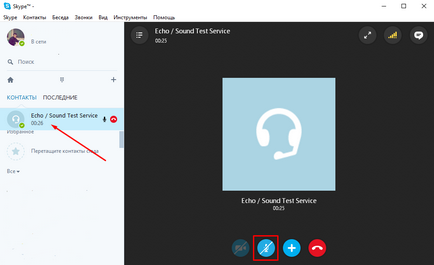
Apoi, verificați eficiența dispozitivului. Pentru a face acest lucru, conectați microfonul la alt dispozitiv și încercați să-l utilizați în scopul dorit. Dacă totul este în ordine, atunci problema constă în setările Skype sau Windows.
Configurarea Skype
În majoritatea cazurilor, microfonul nu funcționează exact din cauza setărilor incorecte în Skype. Pentru a le schimba, trebuie să faceți următoarele:
Dacă niciun dispozitiv nu răspunde la voce sau zgomot - mergeți la următorul element.
Personalizarea în Windows
Acum, să examinăm setările de sunet din Windows. Poate că problema se află în ele. Pentru a face acest lucru:
- Deschideți "Panoul de control" - "Hardware și sunet".
- Găsiți câmpul "Sunet" și mergeți la "Gestionați dispozitivele de sunet".
- În fereastra care apare, accesați fila "Scrieți". Toate microfoanele conectate la PC sunt afișate aici.
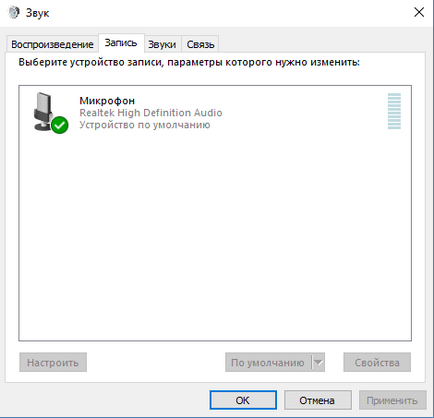
- Faceți clic pe PCM pe dispozitivul cu care doriți să comunicați prin Skype și selectați "Activare".
- Pentru a repara rezultatul și pentru a preveni astfel de defecțiuni în viitor, faceți clic pe microfon din nou și activați opțiunea "Utilizați în mod implicit".
Dacă apare sunetul, dar nu sunteți bine auzit - urmați aceste recomandări:
- Repetați pașii 1-3 de la instrucțiunile anterioare.
- Faceți clic pe PCM de pe dispozitivul activ și selectați "Properties" (Proprietăți).
- Accesați fila "Niveluri" și setați valoarea "Microfon" la 100. Dacă este necesar, activați amplificarea microfonului.
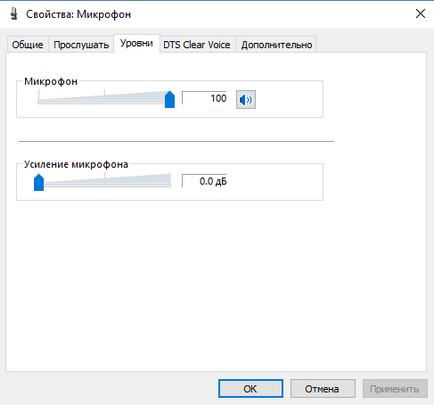
Aceasta încheie toate recomandările. Acum stim cum sa instalam un microfon pe skype daca interlocutorul nu-l aude. Dacă niciuna dintre metode nu vă ajută - actualizați driverul plăcii de sunet și repetați toate instrucțiunile de mai sus în ordine cronologică. Mult noroc!
Articole similare
-
Cum se configurează microfonul ferestrelor computerului 7 pe cont propriu
-
Cum se configurează wifi pe un laptop cu Windows 7 și Windows 8, configurarea hardware-ului
Trimiteți-le prietenilor: